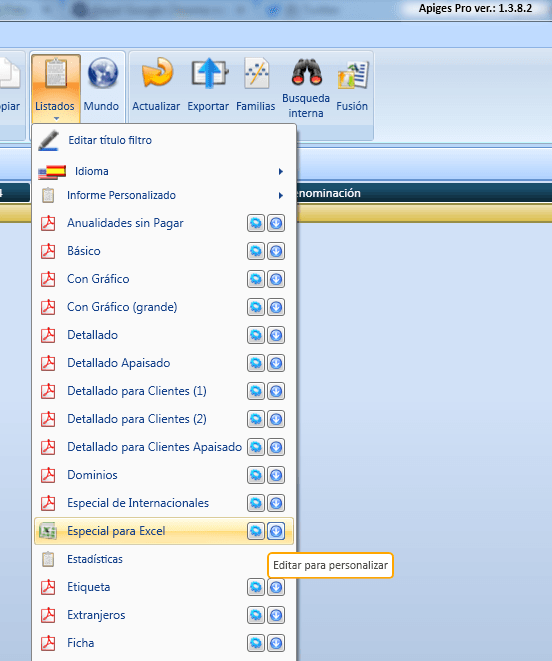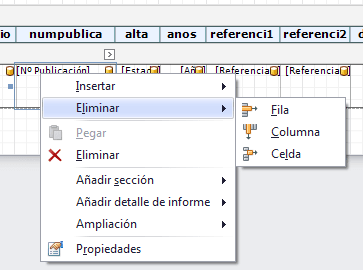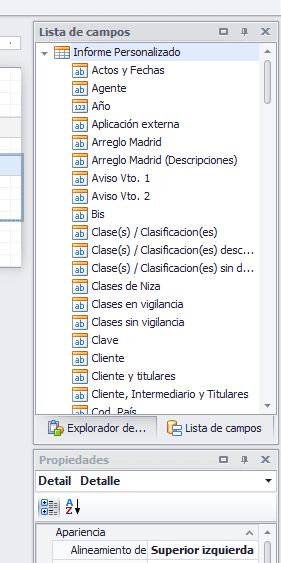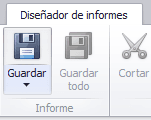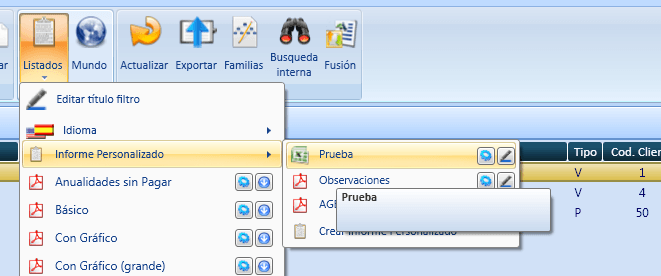En primer lugar, cuando esté visualizando una lista de expedientes, seleccione el informe ‘Especial para Excel’, y pulse el icono que aparece a la derecha para personalizarlo. Apiges Pro puede tardar un poco en abrir el Editor de informes ya que debe cargar todos los posibles campos a insertar en el mismo.
Si desea eliminar un campo, pulse el botón derecho sobre el mismo. Aparecerán diferentes opciones.
Puede modificar el ancho de las columnas haciendo click entre dos de ellas.
Para insertar campos, active la lista que aparece en la parte derecha de la pantalla (‘Lista de campos’), seleccione el que desee y arrástrelo.
Tenga en cuenta que si desea un listado para Excel sin cabecera y pie, puede reducirlos al mínimo con el ratón.
Una vez modificado el informe, grábelo con el nombre que desee y salga del Editor de informes.
Observe cómo ahora, dentro de la lista de informes (submenú ‘Informe personalizado’) aparece su informe.